Једна од првих ствари које морате да конфигуришете сваки пут када инсталирате нову копију оперативног система Виндовс 10 на рачунару је распоред тастатуре.
Међутим, не морате да бринете о томе да ли ћете направити било какву грешку током овог времена, пошто се нови изгледи могу додати касније, док се тренутни могу мењати или уклањати у потпуности без икаквих проблема.

Додавање нових распореда и измена постојећих може бити посебно корисно када треба да разговарате са људима који користе потпуно другачије писмо, као што су Немци који користе У.
Због тога смо направили овај чланак да бисмо вам могли показати како тачно можете да креирате нове распореде тастатуре, да прелазите са једног на постојеће или да уклоните оне који вам више нису потребни.
Преглед садржаја
Како управљати распоредом тастатуре у оперативном систему Виндовс 10?
1. Додајте нове распореде тастатуре
Притисните тастер Виндовс да бисте отворили мени Старт
Идите на Подешавања
То је дугме у облику зупчаника у менију Старт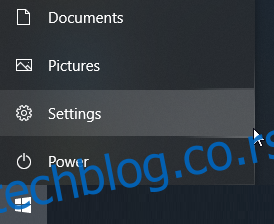
Изаберите Време и језик
Изабери језик
Погледајте под Жељени језици и изаберите жељени подразумевани језик
Кликните на Опције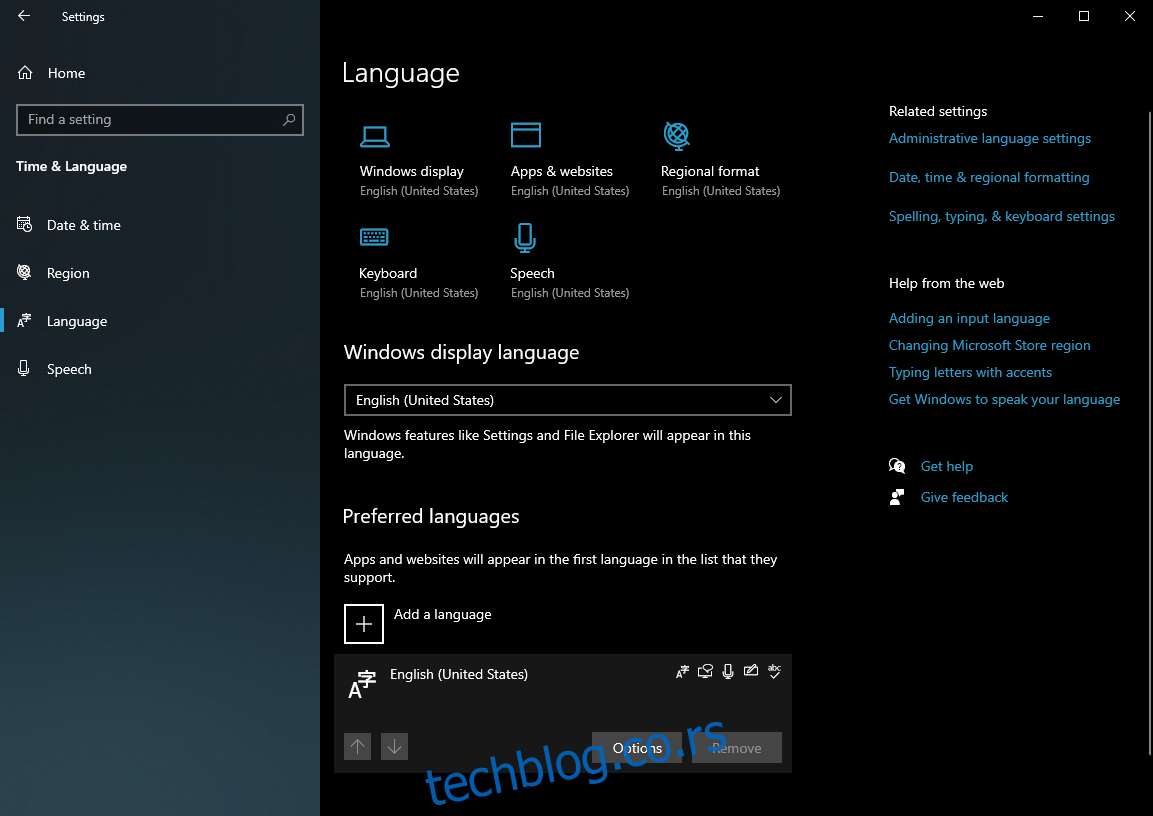
Изаберите Додај тастатуру у одељку Тастатура
Изаберите нови изглед са падајуће листе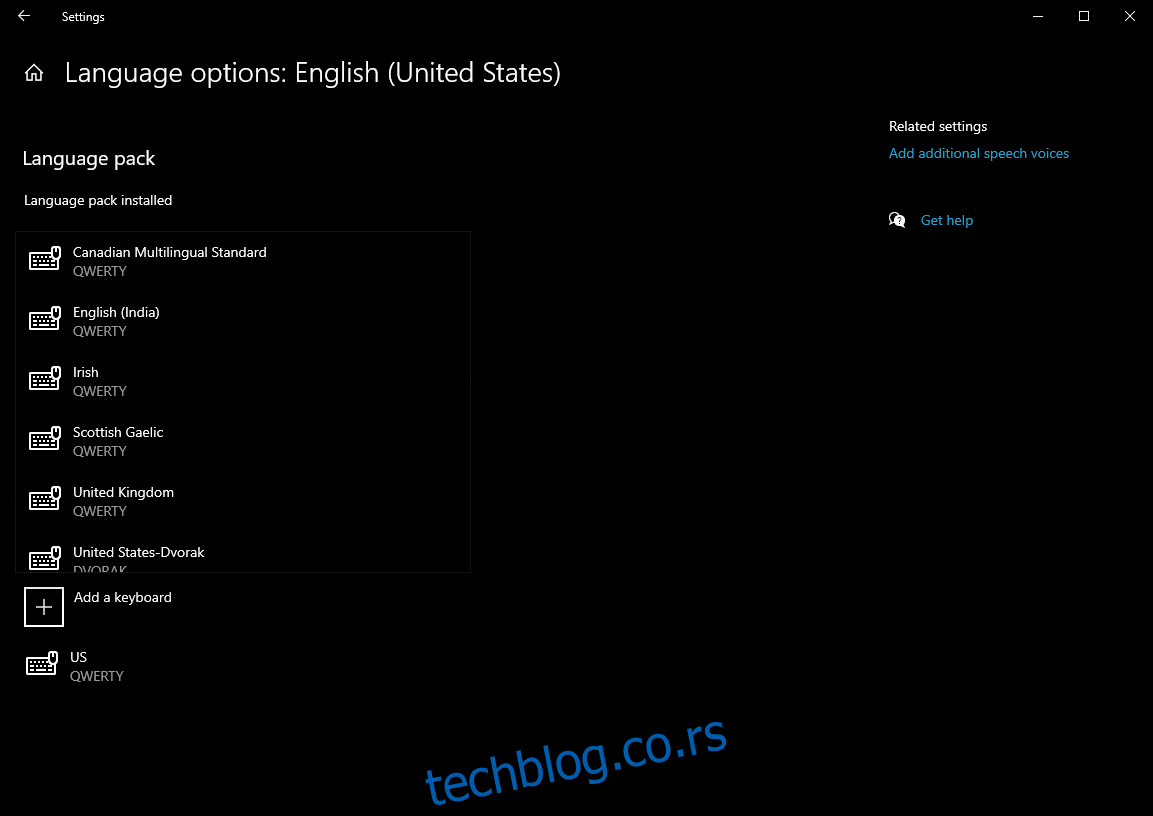
Када пратите ове кораке, нови распореди тастатуре ће бити додати на вашу траку задатака и након тога можете лако да прелазите између њих.
2. Промените распоред тастатуре у оперативном систему Виндовс 10
Имајте на уму да да би ово функционисало, морате да видите индикатор уноса, који понекад може бити сакривен због подешавања система.
Ово можете поправити пратећи ове кораке:
Притисните тастер Виндовс да бисте отворили мени Старт
Идите на Подешавања
Изаберите Персонализација
Изаберите траку задатака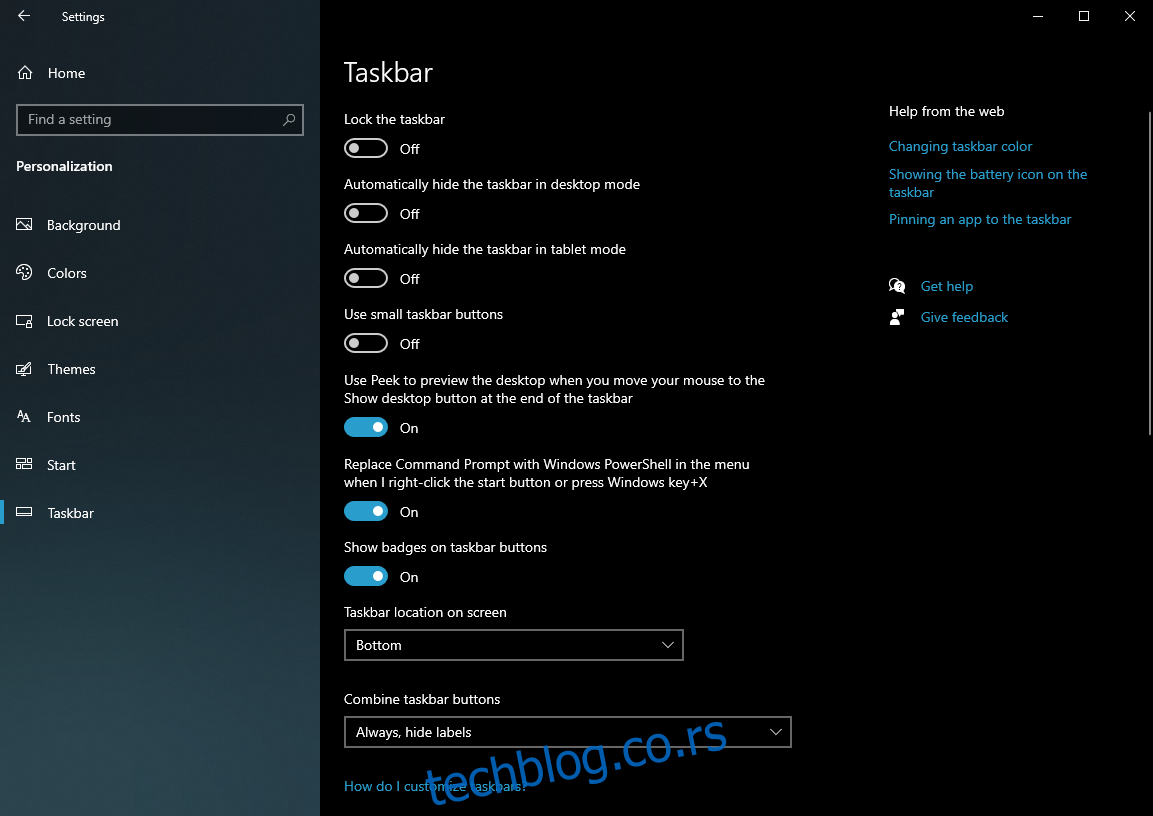
Кликните на опцију Укључи или искључи системске иконе
Омогућите клизач индикатора уноса кликом на њега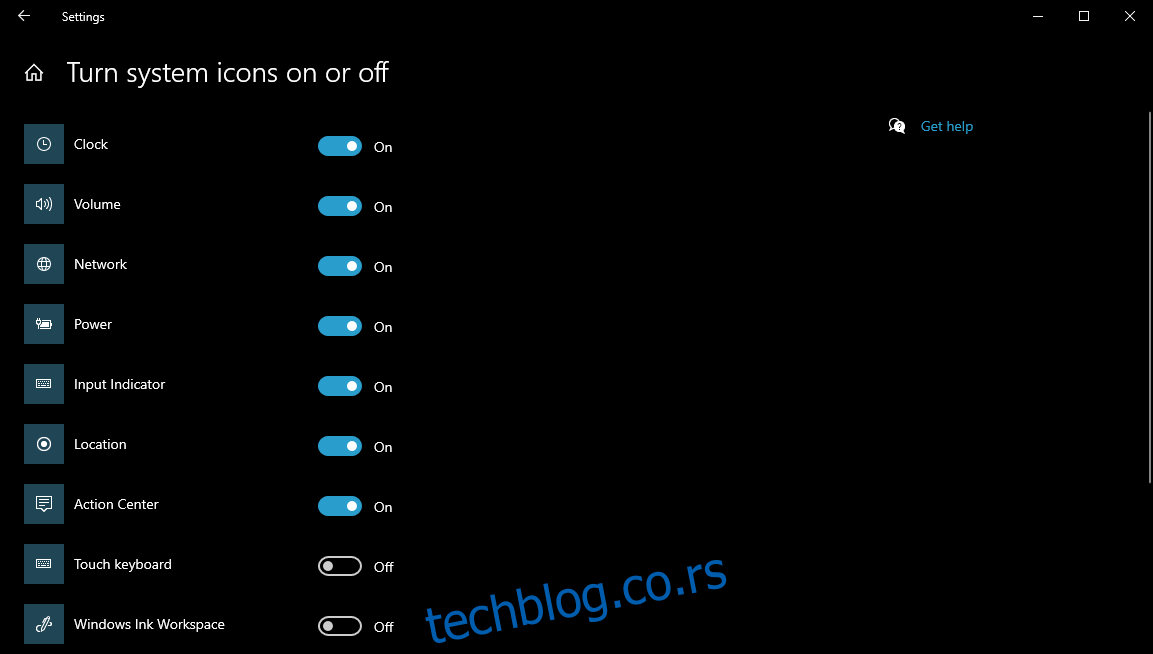
Када пратите ове кораке, моћи ћете да видите индикатор уноса на траци задатака, а затим можете да наставите да прелазите између различитих распореда тастатуре:
Потражите индикатор уноса на траци задатака
Изаберите алтернативни распоред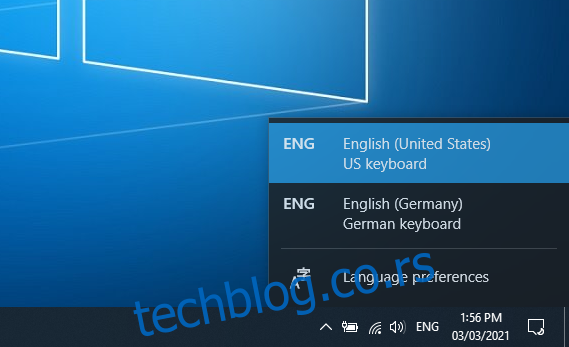
Можете да поновите горе наведене кораке да бисте наставили да прелазите између инсталираних распореда тастатуре.
3. Уклоните распореде тастатуре у оперативном систему Виндовс 10
Притисните тастер Виндовс да бисте отворили мени Старт
Идите на Подешавања
Изаберите Време и језик
Изабери језик
Погледајте под Жељени језици и изаберите жељени подразумевани језик
Кликните на Опције
Изаберите распоред који вам више није потребан у одељку Тастатура
Кликните на Уклони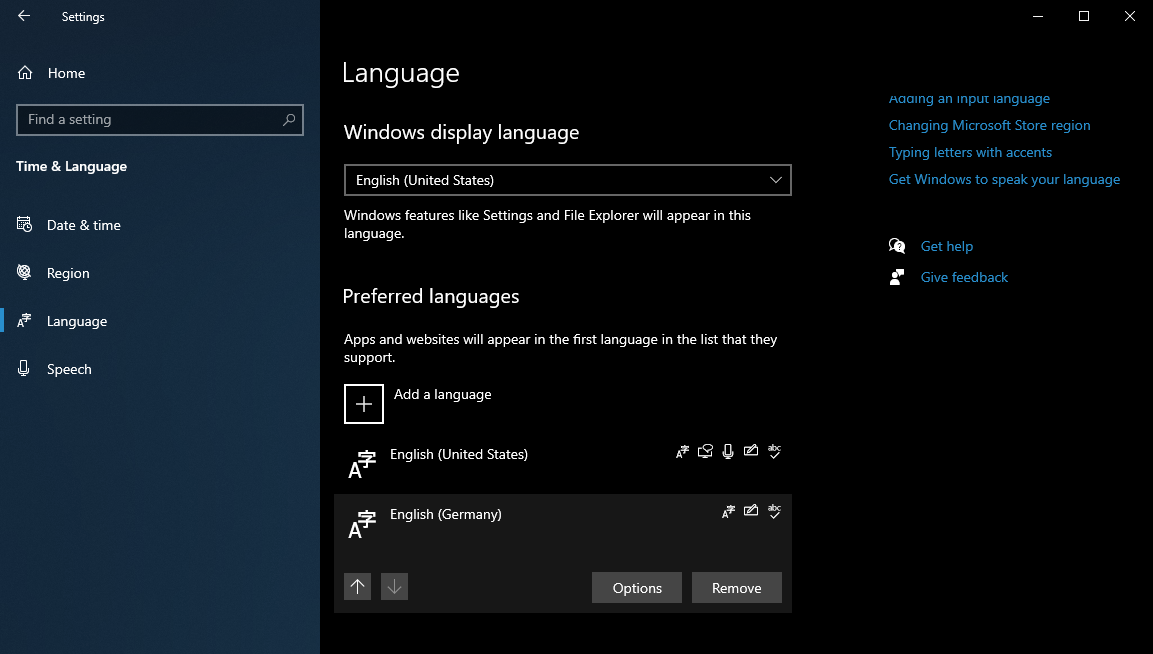
Пратећи ове кораке, сви изабрани распореди тастатуре ће бити уклоњени из вашег система. Међутим, имајте на уму да се могу поново додати касније без проблема.
ЗАКЉУЧАК: Подешавања тастатуре
Ово завршава наш водич корак по корак о томе како да промените распоред тастатуре на Виндовс 10 ОС.
Прецизним праћењем корака, као и снимака екрана, требало би да будете у могућности да без напора додајете нове распореде тастатуре, прелазите између оних које већ имате или уклањате оне који вам више нису потребни.
Обавестите нас да ли вам је наш чланак био користан тако што ћете нам оставити своје повратне информације у одељку испод.

